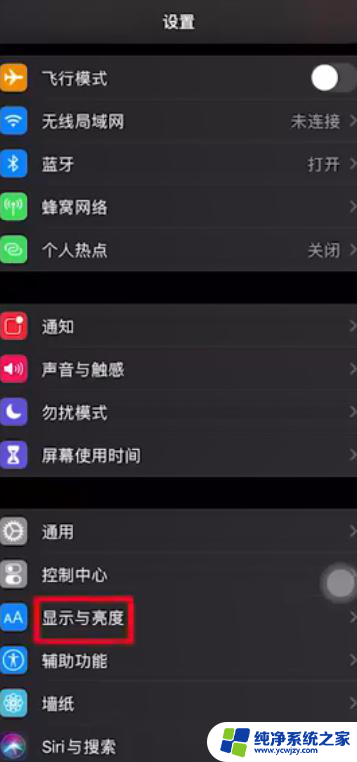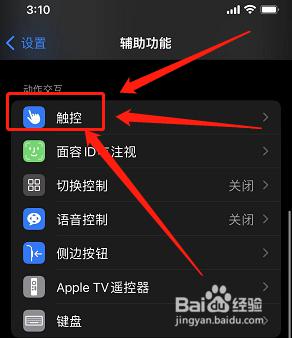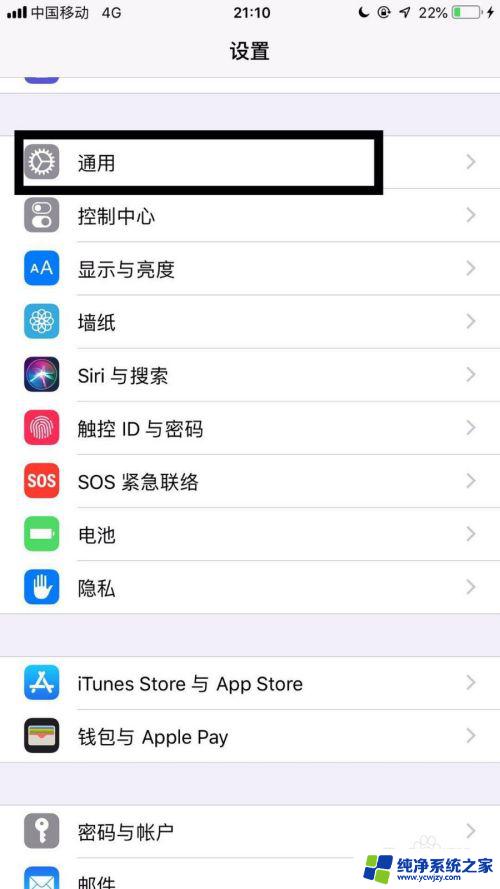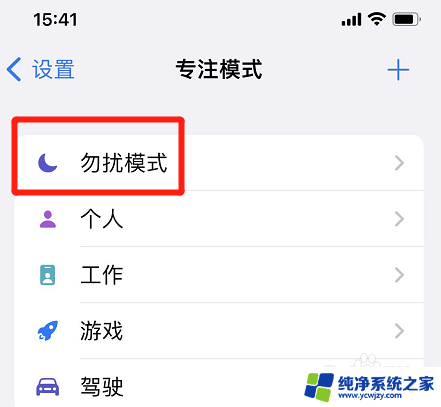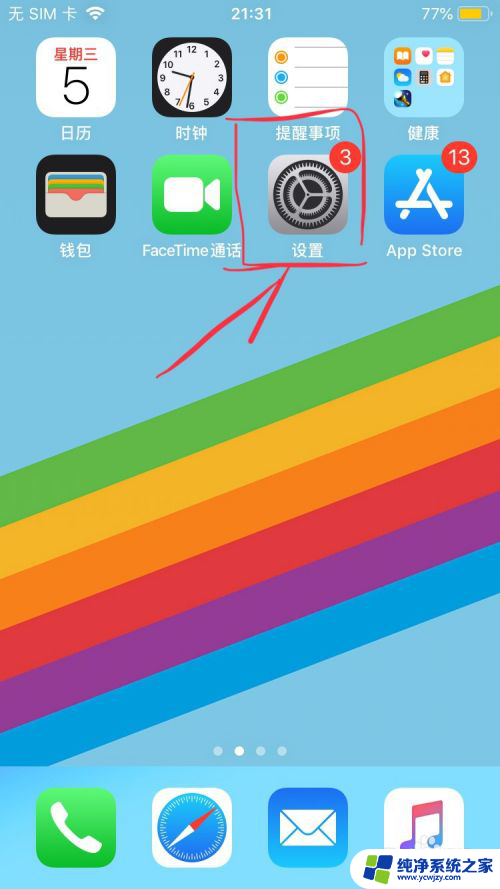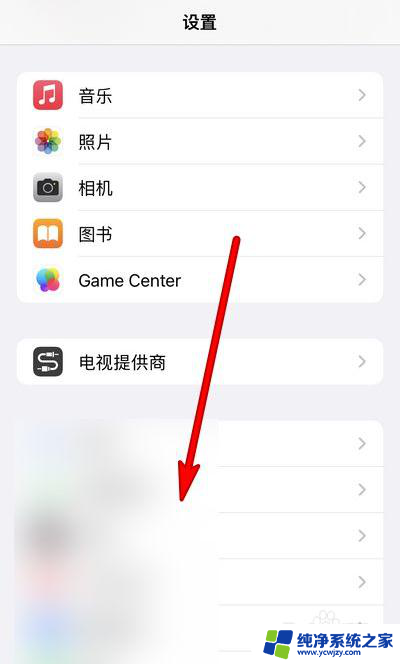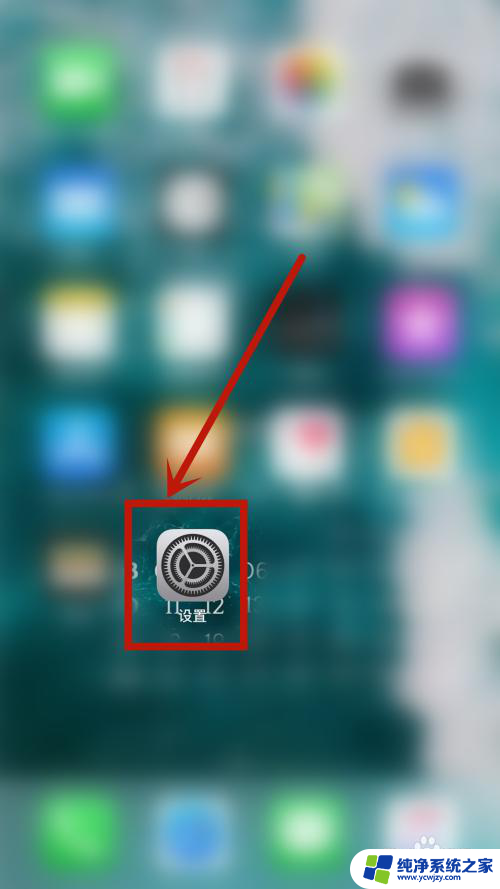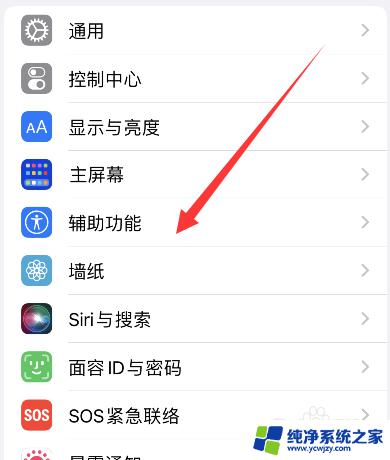苹果锁屏后一直亮屏怎么设置 苹果手机锁屏后频繁亮屏怎么解决
更新时间:2023-12-15 14:50:17作者:jiang
苹果手机是目前市场上非常受欢迎的智能手机之一,有时候我们可能会遇到一个问题,那就是手机在锁屏后频繁亮屏的情况,这不仅会耗费电量,还会干扰我们的使用体验。面对这个问题,我们应该如何解决呢?接下来我将为大家介绍几种解决方法,帮助大家解决苹果手机锁屏后频繁亮屏的烦恼。
具体步骤:
1.点击手机中的【设置】按键;
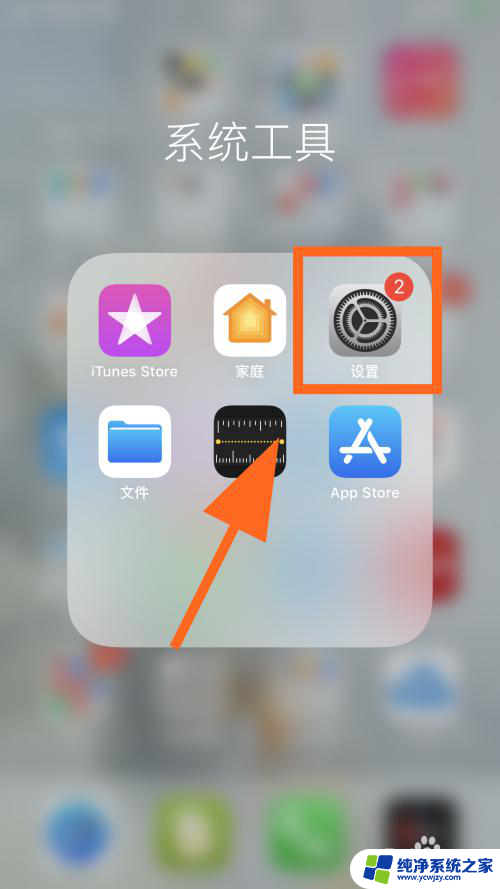
2.进入设置,点击【通知】;
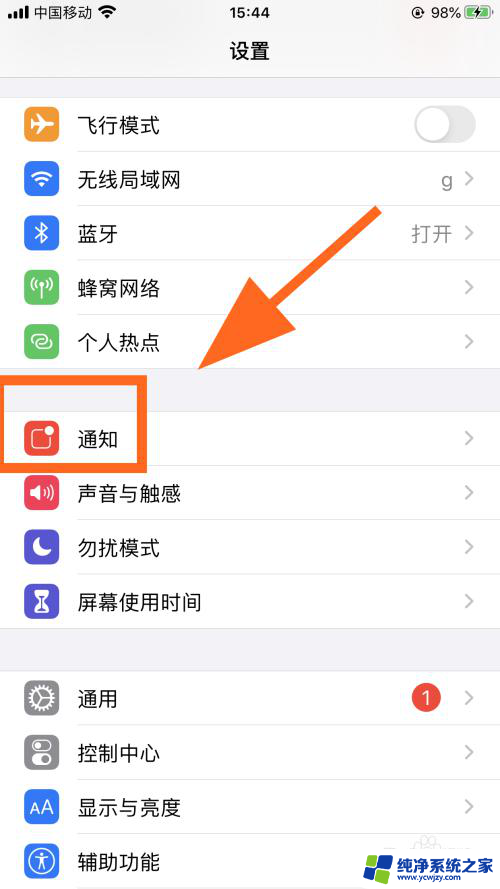
3.进入通知页面,点击其中的【通知程序】;
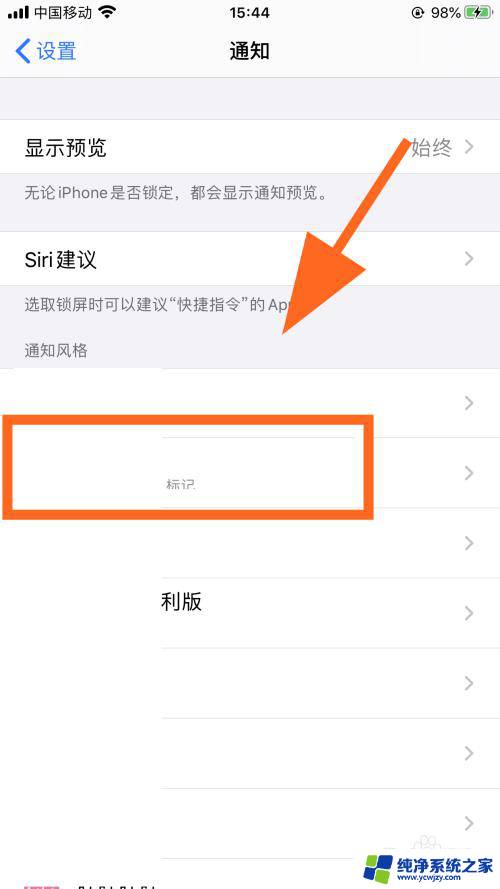
4.进入单个程序【通知设置页面】;
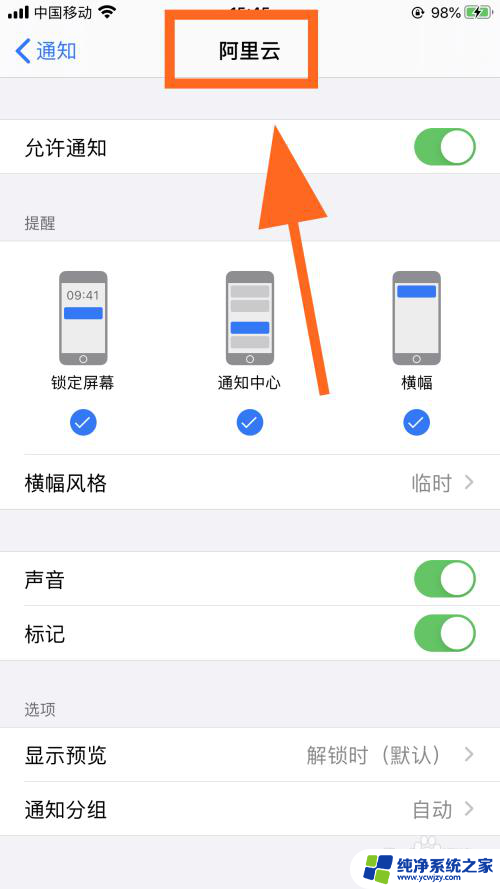
5.将【锁定屏幕】的通知功能关闭;
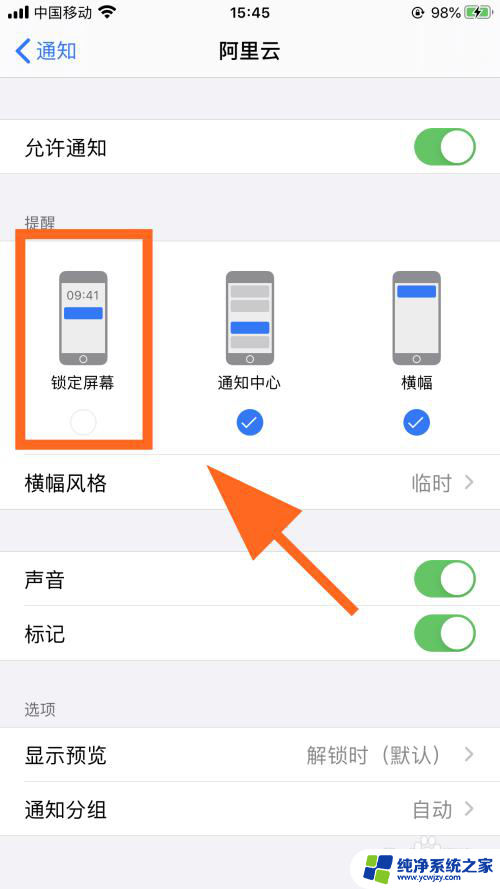
6.返回通知设置主页面,点击【显示预览】按键;
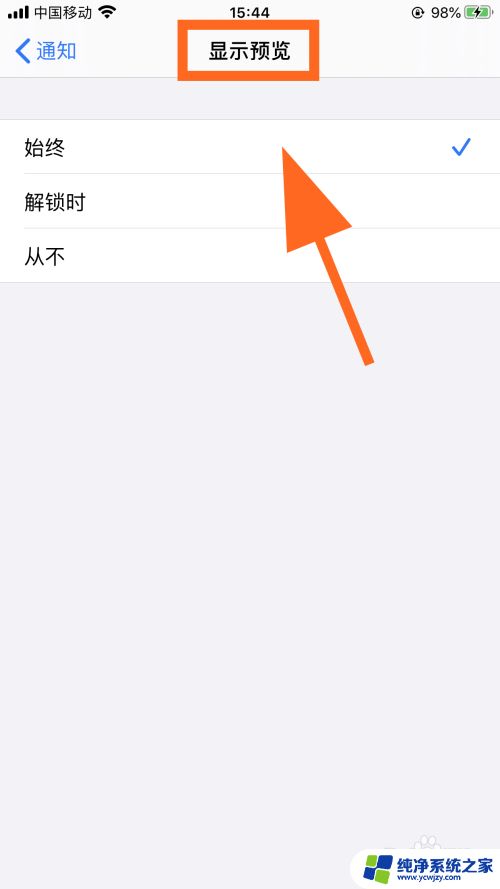
7.进入显示预览,点击选择【解锁时】。完成,这样在锁屏的时候,就不会频繁亮起了;
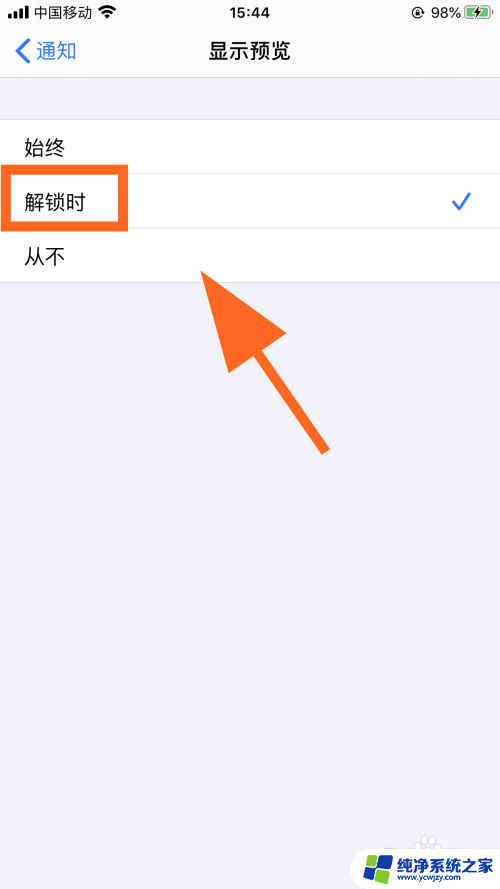
8.以上就是【苹果锁屏后一直亮屏怎么设置】的步骤 ,感谢阅读。
以上就是苹果锁屏后一直亮屏怎么设置的全部内容,如果还有不清楚的用户,可以参考以上步骤进行操作,希望对大家有所帮助。